Jak naprawić program Excel, który nie sortuje poprawnie liczb
Biuro Microsoft Gabinet Microsoft Excel Bohater Przewyższać / / July 04, 2023

Opublikowany
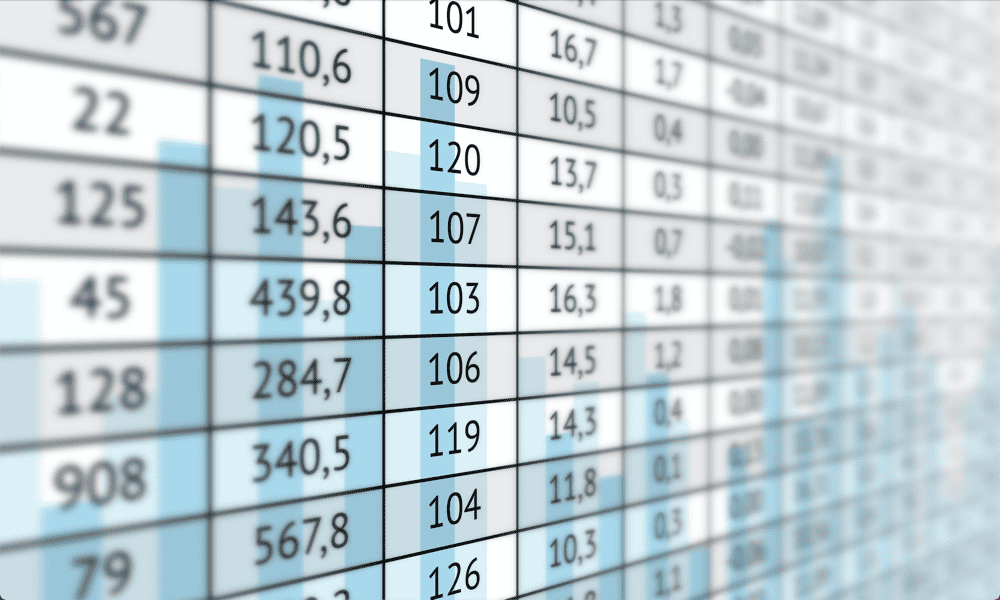
Czy masz problemy z nieprawidłowym sortowaniem liczb w programie Excel? Jeśli tak, oto kilka poprawek, które powinieneś wypróbować.
Podczas kopiowania danych w programie Excel ze źródeł zewnętrznych możesz również skopiować dodatkowe znaki, które nie są wyświetlane w komórkach, ale nadal się tam ukrywają, czekając, aby spowodować problemy.
Tych niedrukowalnych znaków można użyć do podania informacji o formatowaniu, np. kiedy należy wstawić podział wiersza. Znak nie jest wyświetlany w programie Excel, ale nadal znajduje się w komórce.
Jeśli masz dane liczbowe, które zawierają te znaki, możesz to zrobić, gdy spróbujesz posortuj swoje dane, to nie działa zgodnie z oczekiwaniami. Jeśli brzmi to znajomo, dowiedz się, jak naprawić nieprawidłowe sortowanie liczb w programie Excel, wykonując poniższe czynności.
Jak sprawdzić liczbę znaków w każdej komórce
Jedną z najczęstszych przyczyn nieprawidłowego sortowania liczb w programie Excel jest to, że w liczbach znajdują się dodatkowe znaki, które nie są wyświetlane w komórce. Może się to często zdarzyć, gdy ty
Istnieje szybki i łatwy sposób sprawdzenia, czy obok numerów są ukryte jakieś dodatkowe znaki za pomocą funkcji LEN.
Aby sprawdzić liczbę znaków w każdej komórce za pomocą funkcji LEN:
- Kliknij pustą komórkę w tym samym wierszu, co pierwszą komórkę danych, które chcesz sprawdzić.
- Typ =DŁUG(
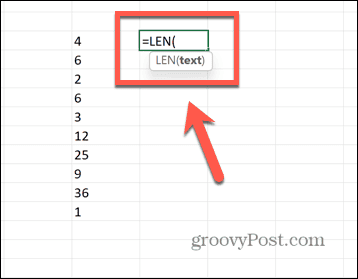
- Wybierz pierwszą komórkę w swoich danych.
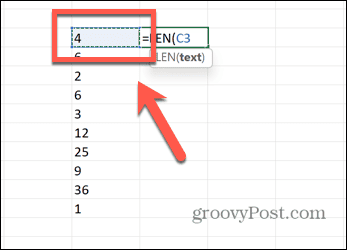
- Typ ) i naciśnij Wchodzić.
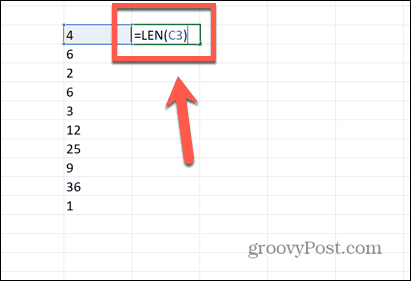
- Formuła obliczy liczbę znaków w komórce.
- Aby zastosować formułę do wszystkich danych, kliknij i przytrzymaj uchwyt przeciągania w prawym dolnym rogu komórki.
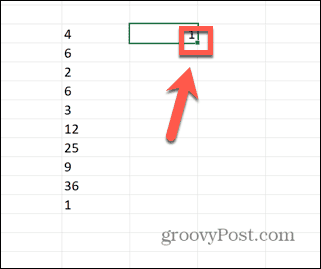
- Przeciągnij w dół do swoich danych.
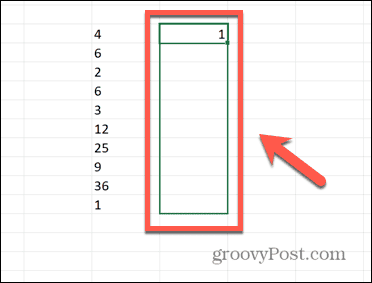
- Zwolnij kursor, a formuła zostanie automatycznie wypełniona.
- Porównaj każdą wartość z liczbą cyfr widocznych w odpowiedniej komórce.
- Jeśli wynik Twojej formuły jest większy niż liczba cyfr w Twojej komórce, wiesz, że w komórce znajdują się dodatkowe znaki, które nie są widoczne. W poniższym przykładzie komórka pokazuje pojedynczą cyfrę, ale LEN mówi nam, że w komórce są dwa znaki.
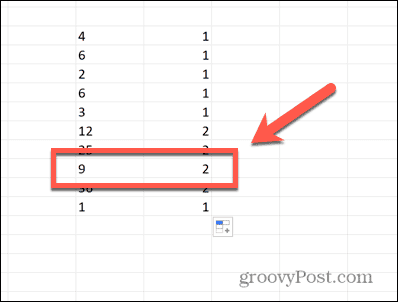
- Wykonaj czynności opisane w poniższych sekcjach, aby je usunąć.
Usuń znaki niedrukowalne
Jeśli komórki zawierają znaki niedrukowalne, program Excel będzie miał trudności z ich poprawnym posortowaniem. Jeśli po wypróbowaniu powyższej metody liczba znaków w komórce jest zbyt duża, przed posortowaniem danych należy usunąć wszystkie znaki niedrukowalne.
Na szczęście istnieje funkcja Excela zaprojektowany do tego właśnie.
Aby usunąć znaki niedrukowalne w programie Excel:
- Znajdź pustą komórkę w tym samym wierszu, co pierwszy wpis Twoich danych.
- Typ =CZYSTY(
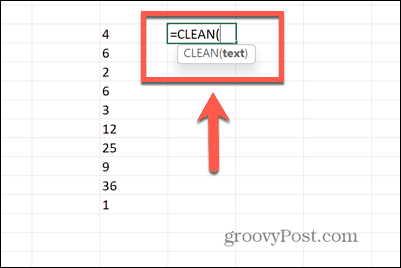
- Kliknij pierwszą komórkę swoich danych.
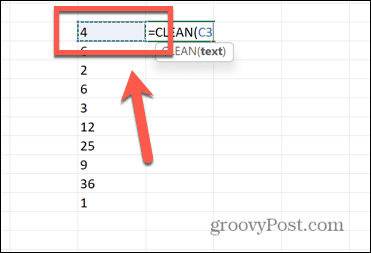
- Typ ) i naciśnij Wchodzić.
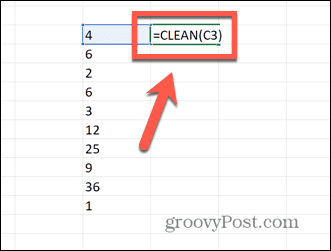
- Twoja nowa komórka powinna teraz zawierać tylko liczbę, z usuniętymi znakami niedrukowalnymi.
- Aby zastosować formułę do wszystkich komórek, kliknij i przytrzymaj uchwyt przeciągania w prawym dolnym rogu komórki.
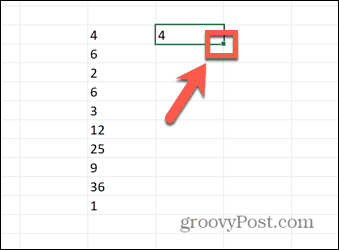
- Przeciągnij w dół wszystkie komórki, w których chcesz umieścić formułę.
- Wszystkie te komórki powinny teraz mieć usunięte znaki niedrukowalne.
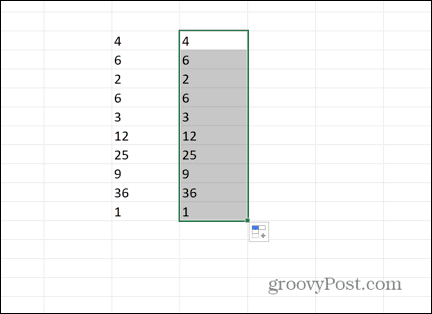
- Możesz sprawdzić, czy dodatkowe znaki zostały usunięte, używając funkcji LEN, jak wyjaśniono powyżej.
- Skopiuj nowo utworzoną kolumnę.
- Kliknij prawym przyciskiem myszy pierwszą komórkę oryginalnych danych i wybierz Wklej specjalnie > Wklej wartości.
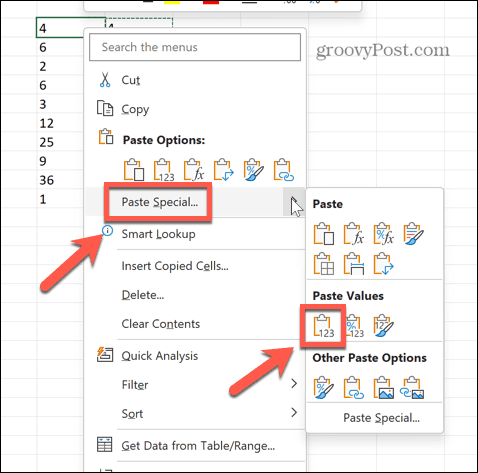
- Możesz teraz usunąć kolumnę utworzoną w celu wyczyszczenia komórek.
- Spróbuj ponownie posortować dane, aby sprawdzić, czy to rozwiązało problem.
- Jeśli dane nadal nie są sortowane poprawnie, prawdopodobnie niektóre liczby są nadal sformatowane jako tekst. Sprawdź sekcję poniżej, aby to naprawić.
Usuń spacje
Funkcja CLEAN usunie wiele niedrukowalnych znaków, ale nie usunie ich wszystkich. Funkcja usuwa tylko pierwsze 32 niedrukowalne znaki w kodzie ASCII (0-31). Jeśli niedrukowalny znak w twojej komórce jest poza tym zakresem, CLEAN go nie usunie.
Niestety, każde puste miejsce, które jest najczęstszym niedrukowalnym znakiem w arkuszach kalkulacyjnych Excel, to kod ASCII 32, więc nie jest usuwany przez CLEAN. Aby pozbyć się dodatkowych spacji, musimy użyć funkcji TRIM.
Aby usunąć spacje z liczb za pomocą TRIM:
- Zaznacz pustą komórkę w tym samym wierszu co pierwsza liczba na liście, którą próbujesz posortować.
- Typ = PRZYTNIJ (
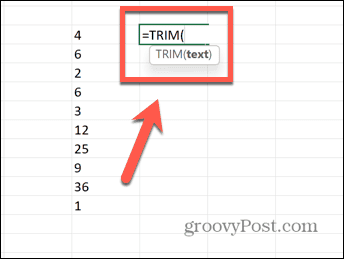
- Wybierz górną komórkę swoich danych.
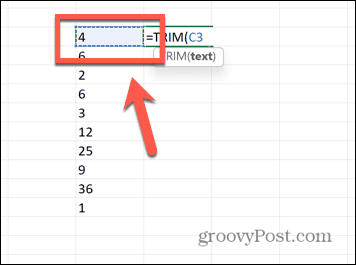
- Typ ) i naciśnij Wchodzić.
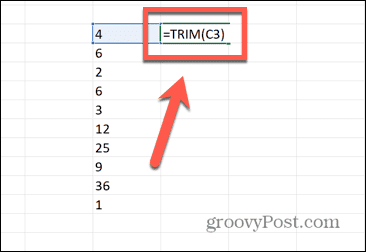
- Wszelkie puste spacje powinny teraz zostać usunięte z komórki.
- Zastosuj formułę do pozostałych komórek, klikając i przytrzymując uchwyt przeciągania w prawym dolnym rogu komórki.
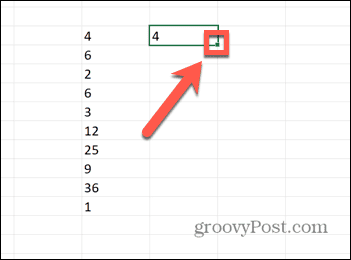
- Przeciągnij w dół wszystkie komórki, do których chcesz skopiować formułę.
- Wszystkie twoje komórki powinny mieć teraz usunięte spacje.
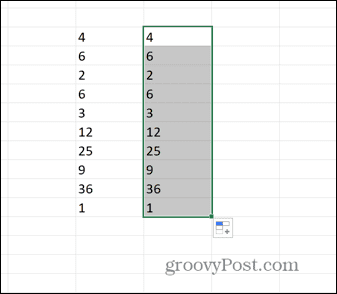
- Skopiuj te nowe komórki.
- Kliknij prawym przyciskiem myszy górną komórkę oryginalnych danych i wybierz Wklej specjalnie > Wklej wartości.
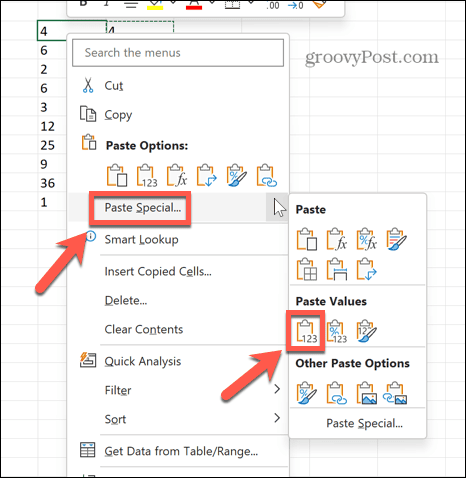
- Możesz usunąć nową kolumnę, ponieważ nie będziesz jej już potrzebować.
- Spróbuj ponownie posortować dane. Jeśli to nadal nie działa, niektóre komórki mogą być sformatowane jako tekst, więc spróbuj wykonać poniższe czynności.
Upewnij się, że komórki nie są sformatowane jako tekst
Jeśli z komórek usunięto znaki niedrukowalne i nadal nie są one prawidłowo sortowane, najbardziej prawdopodobną przyczyną jest to, że niektóre komórki są sformatowane jako tekst. Gdy spróbujesz posortować dane, komórki sformatowane jako tekst będą traktowane oddzielnie od komórek zawierających liczby, więc komórki nie zostaną posortowane poprawnie.
Najpierw musisz przekonwertować komórki na liczby.
Aby przekonwertować komórki sformatowane jako tekst na liczby:
- Jeśli wykonałeś powyższe kroki, a niektóre komórki mają małe zielone trójkąty w rogu komórek, oznacza to błąd programu Excel.
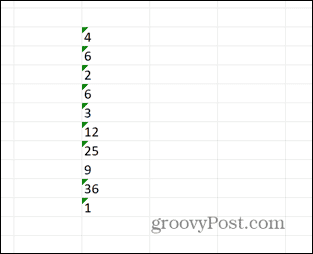
- Zaznacz wszystkie komórki i a Ostrzeżenie pojawi się symbol.
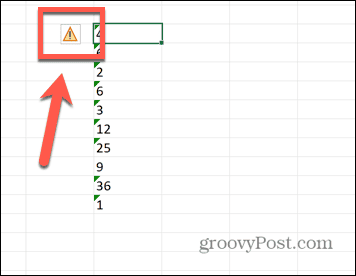
- Kliknij Ostrzeżenie symbol i wybierz Konwertuj na liczbę.
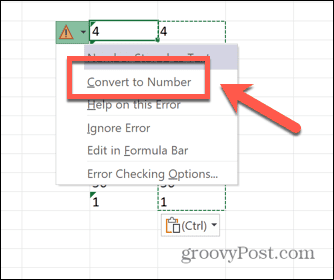
- Jeśli nie widzisz żadnych zielonych trójkątów w komórkach, wpisz 1 w pustej komórce, a następnie skopiuj tę komórkę.
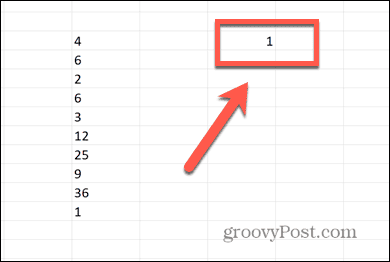
- Zaznacz wszystkie swoje dane, a następnie kliknij prawym przyciskiem myszy i wybierz Wklej specjalnie.
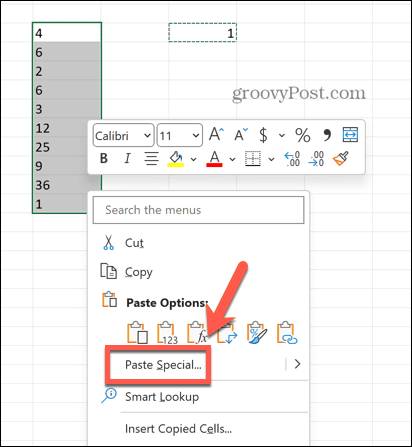
- Wybierać Zwielokrotniać i kliknij OK.
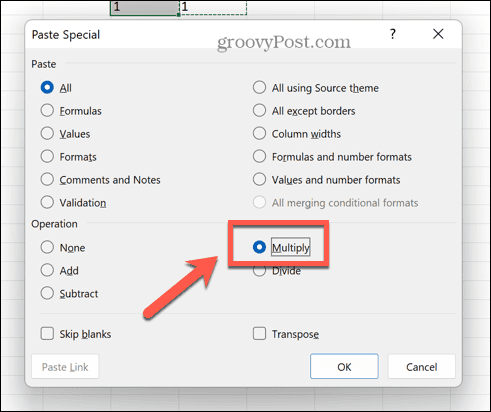
- Twoje komórki powinny być teraz liczbami.
Używanie pojedynczej formuły do naprawienia nieprawidłowego sortowania liczb w programie Excel
Jeśli nie masz pewności co do przyczyny problemów z nieprawidłowym sortowaniem liczb w programie Excel, możesz połączyć wszystkie powyższe metody w jedną formułę. Mamy nadzieję, że powinno to wykryć wszelkie problemy z twoimi liczbami i pozwolić ci ponownie poprawnie posortować liczby.
Aby naprawić liczby, które nie są prawidłowo sortowane w programie Excel za pomocą formuły złożonej:
- Kliknij pustą komórkę w tym samym wierszu co najwyższa wartość.
- Typ =WARTOŚĆ(WYCZYŚĆ(CZYŚĆ(
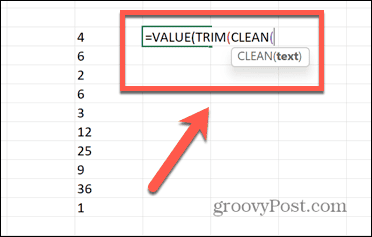
- Wybierz górną komórkę swoich danych.
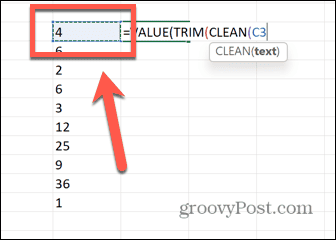
- Typ ))) i naciśnij Wchodzić.
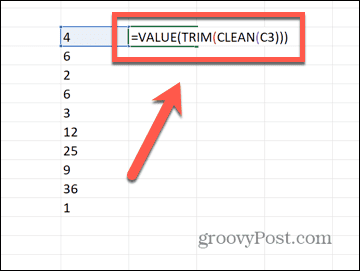
- Kliknij i przytrzymaj uchwyt przeciągania swojej komórki.
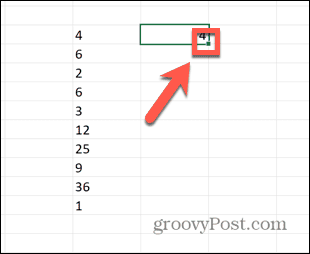
- Przeciągnij w dół nad pozostałymi komórkami.
- Puść, a pozostałe komórki wypełnią się automatycznie.
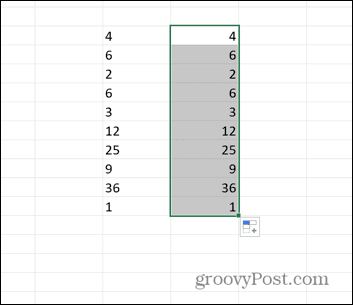
- Skopiuj komórki, a następnie kliknij prawym przyciskiem myszy pierwszą komórkę oryginalnych danych.
- Wybierać Wklej specjalnie > Wklej wartości.
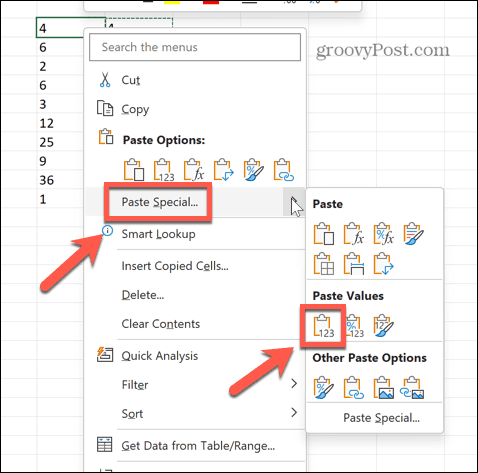
- Spróbuj posortować nowe komórki; powinny teraz sortować zgodnie z oczekiwaniami.
Naprawianie typowych problemów z programem Excel
Wiedza o tym, jak naprawić nieprawidłowe sortowanie liczb w programie Excel, może zaoszczędzić wiele godzin frustracji. Jednak nawet powyższe kroki nie będą działać we wszystkich przypadkach. Jeśli twoja komórka zawiera niedrukowalny znak, który nie został usunięty przez CLEAN, twoje dane mogą nadal nie być prawidłowo sortowane. Jeśli tak jest i nic innego nie działa, użyj LEN, aby znaleźć niewłaściwe komórki, a następnie po prostu usuń całą komórkę i wpisz wartość ręcznie. Może nie jest to eleganckie, ale powinno działać!
Problemy z sortowaniem nie są jedynymi problemami w programie Excel. Możesz chcieć wiedzieć, jak to naprawić problemy z odwołaniami do formuł, jak naprawić klawisze strzałek nie działają w Excelulub jak znajdź okrągłe odniesienie.



